电脑蓝屏无法进入系统的解决方法(应对电脑蓝屏情况,从排除硬件问题开始)
![]() lee007
2025-03-12 12:27
360
lee007
2025-03-12 12:27
360
电脑蓝屏是许多电脑用户在使用过程中常遇到的问题之一,它可能导致用户无法正常进入操作系统,造成数据丢失和工作中断。本文将提供一些解决电脑蓝屏问题的方法和建议,帮助用户快速恢复正常使用。
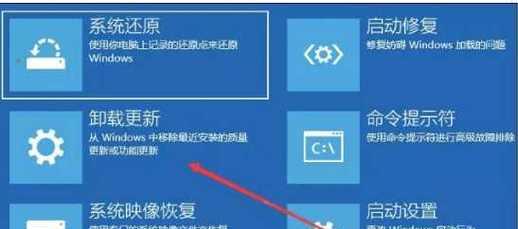
一、排除硬件问题
检查电脑是否有物理连接问题,如松动的内存条或插槽、损坏的数据线等,确保所有硬件设备都正确连接。
二、检查并更新驱动程序
在蓝屏发生前,许多用户都安装了新的驱动程序或更新了操作系统。检查并更新所有驱动程序是解决蓝屏问题的重要步骤之一。

三、启动修复模式
如果电脑无法正常启动,可以尝试进入修复模式。在Windows系统中,按下F8键或Shift+F8键组合,在启动时选择“修复你的电脑”选项,并按照指示进行修复。
四、使用安全模式
安全模式是一种在电脑无法正常启动时进入的模式,它只加载必要的系统文件和驱动程序,可以帮助用户排除某些软件或驱动程序引起的问题。
五、运行系统文件检查
系统文件检查是Windows操作系统自带的工具,可以扫描并修复操作系统中的损坏文件。打开命令提示符(管理员权限)并输入“sfc/scannow”命令来运行此工具。

六、检查硬盘错误
硬盘错误可能导致电脑蓝屏,使用Windows自带的磁盘检查工具进行扫描和修复。在命令提示符(管理员权限)中输入“chkdskC:/f”命令,其中C:是你的系统安装盘符。
七、更新操作系统补丁
操作系统补丁可以修复已知的安全漏洞和系统问题,因此及时更新操作系统可以减少蓝屏问题的发生。
八、清理系统垃圾文件
过多的系统垃圾文件可能导致电脑运行缓慢甚至蓝屏。使用磁盘清理工具或第三方软件来清理系统垃圾文件可以改善系统性能。
九、卸载不稳定的软件
某些不稳定的软件可能与操作系统冲突,导致电脑蓝屏。通过控制面板中的“程序和功能”选项卸载这些不稳定的软件可以解决问题。
十、恢复系统
如果上述方法都无法解决问题,可以考虑使用系统还原或重装操作系统来恢复电脑正常运行。
十一、检查硬件故障
若以上方法无效,可能是硬件故障导致蓝屏。可以拆卸硬件设备,如内存、显卡等,逐一检查是否损坏。
十二、查找错误代码
电脑蓝屏时通常会有一个错误代码显示。通过搜索错误代码,可以找到可能的解决方法或寻求专家帮助。
十三、更新BIOS
BIOS是计算机的基本输入输出系统,更新BIOS可能修复一些与操作系统兼容性相关的问题。
十四、咨询专业技术人员
如果所有方法都无效,可以咨询专业的技术人员寻求帮助,他们具有丰富的经验和专业的设备来解决蓝屏问题。
十五、定期备份数据
为避免数据丢失,定期备份重要数据是必要的,即使在电脑蓝屏无法进入系统时,也能保证数据的安全。
电脑蓝屏问题可能有多种原因,从排除硬件问题开始,逐步尝试各种解决方法,有助于找到并解决问题。如果所有方法都无效,及时寻求专业技术人员的帮助是明智的选择。最重要的是,定期备份数据,以防止不可预知的情况发生。
转载请注明来自装机之友,本文标题:《电脑蓝屏无法进入系统的解决方法(应对电脑蓝屏情况,从排除硬件问题开始)》
标签:蓝屏
- 最近发表

